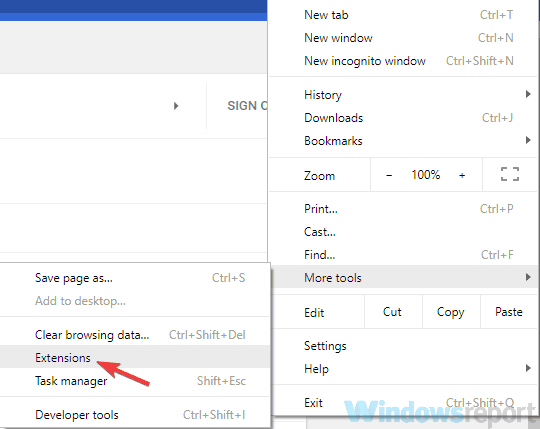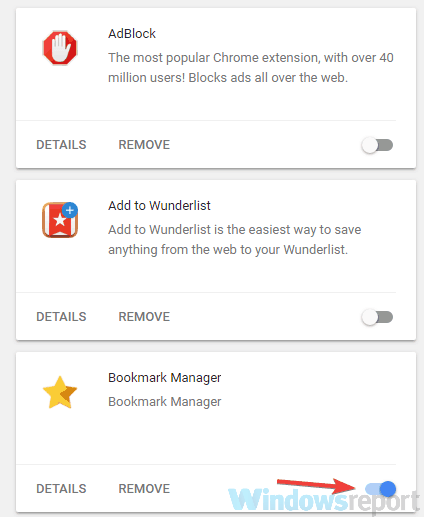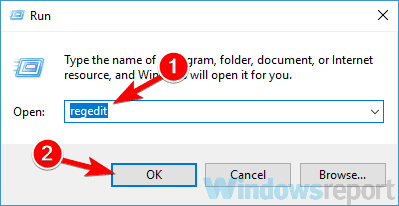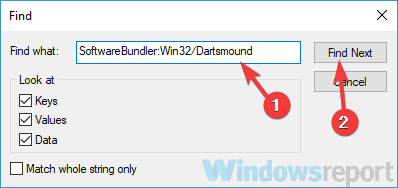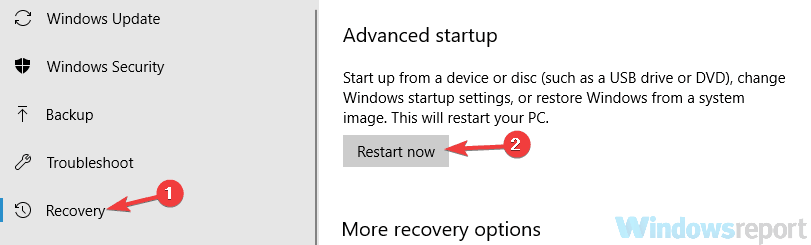Как удалить Win32 / Dartsmound из Windows 10
Если вы ищете хорошее программное обеспечение для удаления, мы должны порекомендовать IObit Uninstaller.
Этот инструмент удалит не только программное обеспечение, от которого вам нужно избавиться, но и его остатки. Это очень важно, так как многие из этих остатков могут быть причиной различных ошибок на вашем компьютере.
2 Выполните полное сканирование системы
Если у вас возникли проблемы с вирусом Win32 / Dartsmound на вашем компьютере, вам необходимо выполнить полное сканирование системы.
Для этого вам необходимо иметь соответствующее антивирусное программное обеспечение. Есть много антивирусных приложений, которые могут помочь вам с этой проблемой.
Однако, если ваш текущий антивирус не может устранить эту угрозу, вам следует подумать о переходе на другое антивирусное программное обеспечение, такое как Bitdefender.
Этот антивирус предлагает отличную защиту, поэтому он сможет удалить практически любую угрозу с вашего компьютера.
Bitdefender также имеет специальную функцию, которая предупреждает вас каждый раз, когда ваша система находится в опасности, и помогает вам избавиться от проблемы. Это идеальный инструмент для тех из вас, кто не является пользователем ПК высокого уровня.
3 Удалите подозрительные расширения
Иногда вирус Win32 / Dartsmound может маскироваться под расширение браузера.
Чтобы решить эту проблему, рекомендуется открыть браузер и удалить все потенциально подозрительные расширения или расширения, которые вы не установили вручную.
Чтобы отключить расширения, сделайте следующее:
- Откройте Chrome и нажмите кнопку меню. Теперь выберите Дополнительные инструменты> Расширения.
![Как удалить Win32 / Dartsmound из Windows 10]()
- Найдите подозрительное расширение и нажмите маленький переключатель рядом с ним, чтобы отключить его.
![Как удалить Win32 / Dartsmound из Windows 10]()
После отключения подозрительного расширения проверьте, сохраняется ли проблема.
Если проблема больше не возникает, обязательно удалите подозрительное расширение и проверьте, решает ли это проблему.
Мы показали вам, как удалить расширения в Google Chrome, но процесс должен быть аналогичным во всех других браузерах.
4 Вручную удалите записи реестра, сделанные Win32 / Dartsmound.
Вирус Win32 / Dartsmound может вносить изменения в ваш реестр, и если вы хотите удалить это вредоносное ПО, важно удалить все его записи из реестра.
Это немного сложная процедура, поэтому вам нужно быть особенно осторожным, поскольку ваш реестр довольно хрупкий.
Чтобы изменить реестр, просто сделайте следующее:
- Нажмите Windows Key + R и введите regedit. Нажмите Enter или нажмите OK.
![Как удалить Win32 / Dartsmound из Windows 10]()
- Перейдите в Файл> Экспорт.
![Как удалить Win32 / Dartsmound из Windows 10]()
- Теперь установите для диапазона экспорта значение «Все». Введите желаемое имя файла и нажмите кнопку «Сохранить», чтобы сохранить его. Если после изменения реестра что-то пойдет не так, просто запустите только что созданный файл, и вы легко восстановите реестр в исходное состояние.
![Как удалить Win32 / Dartsmound из Windows 10]()
- Теперь перейдите в меню «Правка»> «Найти» или просто нажмите сочетание клавиш Ctrl + F.
- Введите SoftwareBundler: Win32 / Dartsmound и нажмите кнопку «Найти далее». Как только вы найдете все записи, связанные с Win32 / Dartsmound, удалите их. Теперь повторяйте поиск, пока не найдете и не удалите все проблемные записи.
![Как удалить Win32 / Dartsmound из Windows 10]()
После удаления всех записей из реестра проверьте, сохраняется ли проблема.
Имейте в виду, что это решение предназначено для опытных пользователей, поэтому, если после изменения реестра появятся какие-либо новые проблемы, просто запустите файл, созданный на шаге 3, чтобы восстановить реестр.
5 Попробуйте удалить файл из безопасного режима
Если вы не можете удалить вирус Win32 / Dartsmound со своего компьютера, возможно, вы сможете сделать это из безопасного режима.
Если вы не знали, безопасный режим – это особый сегмент Windows, который работает с настройками по умолчанию, и с его помощью вы сможете решить эту проблему.
Чтобы войти в безопасный режим, вам просто нужно сделать следующее:
- Откройте приложение “Настройки”. И перейдите в раздел Обновление и безопасность.
![Как удалить Win32 / Dartsmound из Windows 10]()
- Выберите Восстановление на левой панели. На правой панели нажмите кнопку «Перезагрузить сейчас».
![Как удалить Win32 / Dartsmound из Windows 10]()
- Теперь вы должны увидеть список опций. Выберите Устранение неполадок> Дополнительные параметры> Параметры запуска. Нажмите кнопку «Перезагрузить».
- После перезагрузки компьютера вы должны увидеть список параметров. Выберите версию безопасного режима, которую вы хотите использовать, нажав соответствующую клавишу на клавиатуре.
После входа в безопасный режим попробуйте найти и удалить проблемный файл.
6 Выполните чистую загрузку
Иногда вирус Win32 / Dartsmound можно не использовать как обычное приложение и запускать автоматически с вашего ПК.
Однако вы можете решить эту проблему, просто выполнив чистую загрузку.
Таким образом вы предотвратите автоматический запуск всех запускаемых приложений и служб с Windows 10.
Чтобы выполнить чистую загрузку, вам просто нужно сделать следующее:
- Нажмите Windows Key + R. Когда откроется диалоговое окно «Выполнить», введите msconfig и нажмите OK или нажмите Enter.
- Появится окно конфигурации системы. Перейдите на вкладку «Службы» и установите флажок «Скрыть все службы Microsoft». Теперь нажмите кнопку Отключить все.
- Перейдите на вкладку « Автозагрузка» и нажмите «Открыть диспетчер задач».
- Появится диспетчер задач, и вы увидите список запускаемых приложений. Щелкните правой кнопкой мыши первую запись в списке и выберите в меню «Отключить». Повторите этот шаг и отключите все запускаемые приложения.
- После этого вам нужно вернуться в окно конфигурации системы. Нажмите Применить и ОК, чтобы сохранить изменения и перезагрузить компьютер.
После перезагрузки компьютера проверьте, сохраняется ли проблема. Если проблема больше не возникает, вам нужно найти подозрительное приложение или службу и удалить их со своего компьютера.
Вирус Win32 / Dartsmound может быть проблематичным, особенно потому, что он может маскироваться под обычное приложение.
Однако вы сможете найти и удалить его с помощью одного из наших решений.
Дайте нам знать, какой из них помог вам, просмотрев раздел комментариев ниже.
Примечание редактора: этот пост был первоначально опубликован в октябре 2018 года и с тех пор был переработан и обновлен в октябре 2020 года для обеспечения свежести, точности и полноты.